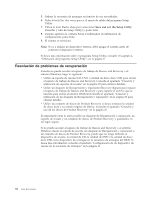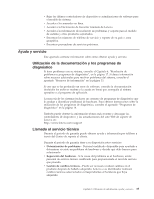Lenovo ThinkCentre M57 Spanish (User guide) - Page 39
Configuración de un dispositivo de rescate en la secuencia de arranque
 |
View all Lenovo ThinkCentre M57 manuals
Add to My Manuals
Save this manual to your list of manuals |
Page 39 highlights
Los controladores de dispositivo para dispositivos instalados en fábrica se encuentran en la unidad de disco duro del sistema (normalmente en la unidad C:), en la carpeta SWTOOLS\drivers. El resto de los controladores de dispositivo se encuentra en el soporte de software que acompaña a cada dispositivo. Los controladores de dispositivo más reciente para dispositivos instalados de fábrica también están disponibles en la World Wide Web en: http://www.lenovo.com/think/support Para reinstalar el controlador de dispositivo de un dispositivo instalado de fábrica, haga lo siguiente: 1. Arranque el sistema y el sistema operativo. 2. Utilice el Explorador de Windows o Mi PC para mostrar la estructura de directorios de la unidad de disco duro. 3. Abra la carpeta C:\SWTOOLS. 4. Abra la carpeta DRIVERS. En la carpeta DRIVERS hay varias subcarpetas cuyos nombres corresponden a los diversos dispositivos que hay instalados en su sistema (por ejemplo, AUDIO o VIDEO). 5. Abra la subcarpeta del dispositivo apropiado. 6. Utilice uno de los métodos siguientes para reinstalar el controlador de dispositivo: v En la subcarpeta del dispositivo, busque un archivo README.TXT u otro archivo con la extensión TXT. Probablemente, el nombre de este archivo se corresponderá con el sistema operativo, por ejemplo, WIN98.TXT. El archivo TXT contiene información para reinstalar el controlador de dispositivo. v Si la subcarpeta del dispositivo contiene un archivo con extensión INF, puede utilizar el programa Agregar nuevo hardware (que está en el Panel de control de Windows) para volver a instalar el controlador de dispositivo. No todos los controladores de dispositivo pueden reinstalarse utilizando este programa. En el programa Agregar nuevo hardware, cuando se le pregunte por el controlador de dispositivo que desea instalar, pulse Utilizar disco y Examinar. A continuación seleccione el controlador de dispositivo apropiado de la subcarpeta del dispositivo. v Busque un archivo denominado SETUP.EXE en la subcarpeta del dispositivo. Efectúe una doble pulsación en SETUP.EXE y siga las instrucciones que aparezcan en la pantalla. Configuración de un dispositivo de rescate en la secuencia de arranque Antes de iniciar el programa Rescue and Recovery desde un CD, un DVD, una unidad de disco duro USB o cualquier dispositivo externo, primero es necesario cambiar la secuencia de arranque en el programa Setup Utility. Para ver o cambiar la secuencia de arranque, haga lo siguiente: 1. Con el sistema apagado, pulse y suelte repetidamente la tecla F1 mientras se enciende el sistema. 2. Cuando aparezca el logotipo en la pantalla u oiga una serie de pitidos, deje de pulsar la tecla F1. 3. Si se le pide contraseña, escríbala. 4. Desde el menú principal del programa Setup Utility, utilice la tecla Flecha derecha para seleccionar Startup (Arranque). Capítulo 7. Recuperación de software 31